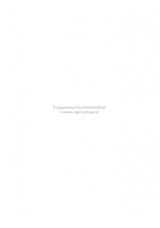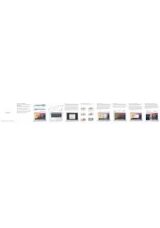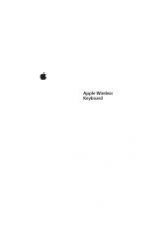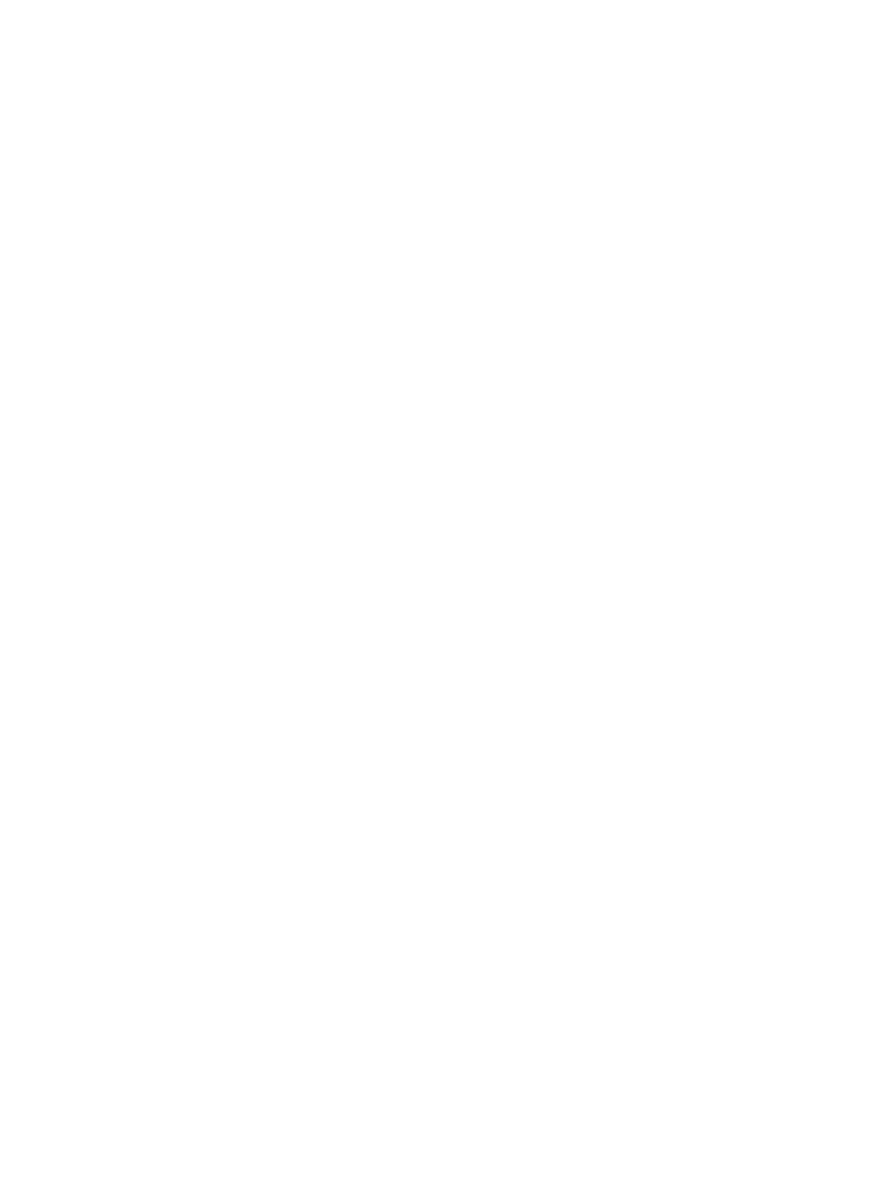
Глава 28
Контакты
130
•
Синхронизация контактов с компьютера или учетной записи Yahoo!.
В iTunes на Вашем
компьютере включите синхронизацию контактов в панели «Информация» устройства.
Подробную информацию о том, как это сделать, можно найти в Справке программы iTunes.
•
Импорт контактов с SIM-карты (модели GSM).
Выберите «Настройки» > «Почта, адреса,
календари» > «Импортировать контакты SIM».
•
Импорт контактов из файла vCard.
Нажмите файл .vcf во вложении сообщения
электронной почты или текстовом сообщении.
Поиск в каталоге.
Нажмите «Группы», нажмите каталог GAL, CardDAV или LDAP, в котором
необходимо выполнить поиск, затем введите условия поиска. Чтобы сохранить эти данные
в Контактах, нажмите «Добавить контакт».
Отображение и скрытие группы.
Нажмите «Группы» и выберите группы для просмотра. Эта
кнопка отображается только при наличии нескольких источников контактов.
Обновление информации о контактах через Twitter.
Выберите «Настройки» > «Twitter»,
затем нажмите «Обновить контакты». Twitter находит адреса электронной почты и номера
телефонов, чтобы добавить имена пользователей Twitter и их фотографии в Ваши
карточки контактов.
Если у Вас есть контакты из нескольких источников, могут быть созданы несколько записей
для одного и того же человека. Чтобы избежать ненужного дублирования контактов в списке
«Все контакты», контакты из разных источников, имеющие одинаковые имена, связываются
между собой и отображаются как
объединенный контакт
. При просмотре объединенного
контакта появляется заголовок «Контакт».
Связывание контактов.
Если две карточки для одного человека не объединились
автоматически, их можно связать вручную. Отредактируйте один из контактов, нажмите
«Изменить», затем нажмите «Связать контакт» и выберите контакт, с которым нужно
создать связь.
Связанные контакты не объединяются полностью. Если информация в объединенном
контакте меняется или добавляется, изменения копируются в каждую исходную учетную
запись, в которой существует данный контакт.
Если Вы связываете контакты с разными именами или фамилиями, то имена на отдельных
карточках не изменяются, вместо этого на объединенной карточке появляется только
одно имя. Для выбора имени, которое должно появляться при просмотре объединенной
карточки, нажмите «Изменить», коснитесь связанной карточки с нужным именем и нажмите
«Использовать имя для карточки».
Настройки программы «Контакты»
Выберите «Настройки» > «Почта, адреса, календари». Доступны следующие действия:
•
выбор способа сортировки контактов;
•
отображение контактов по имени или фамилии;
•
выбор метода сокращения длинных имен в списке;
•
выбор списка, используемого по умолчанию для новых напоминаний;
•
настройка карточки «Мои данные».